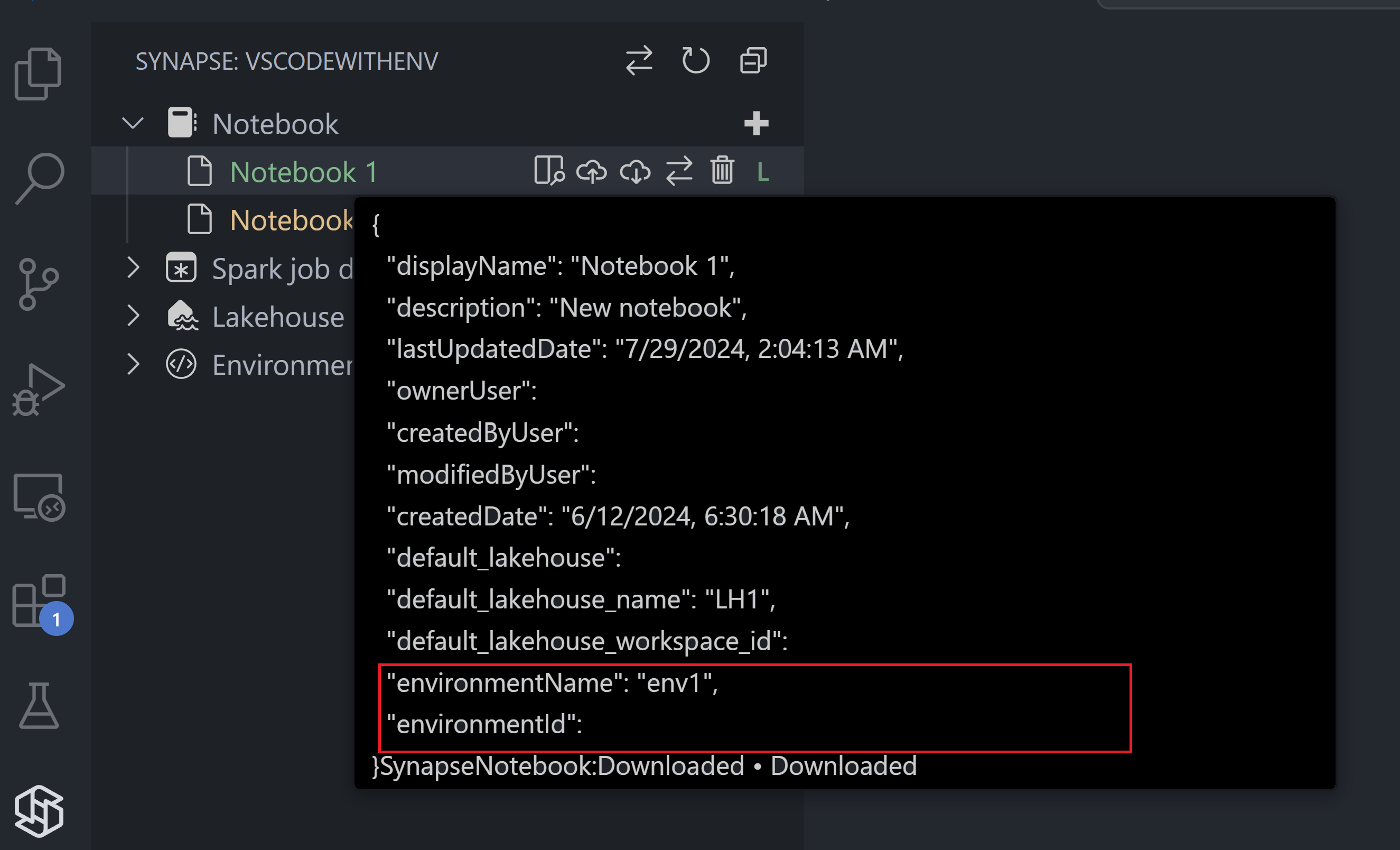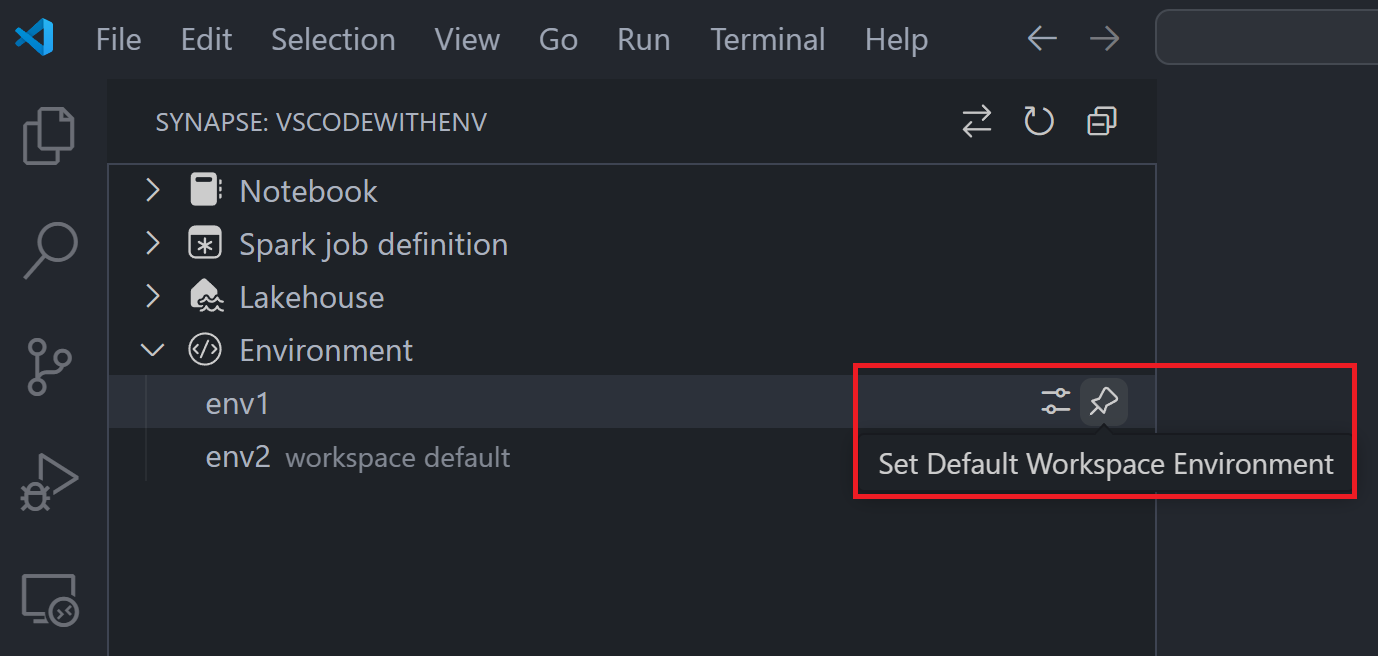สํารวจและตรวจสอบสภาพแวดล้อม Spark ด้วย Visual Studio Code
สภาพแวดล้อม Microsoft Fabric เป็นรายการรวมสําหรับการตั้งค่าฮาร์ดแวร์และซอฟต์แวร์ทั้งหมดของคุณ ในสภาพแวดล้อม คุณสามารถเลือกรันไทม์ Spark อื่น กําหนดค่าทรัพยากรการคํานวณของคุณ ติดตั้งไลบรารีจากที่เก็บสาธารณะหรือไดเรกทอรีภายในเครื่องและอื่นๆ เมื่อต้องการเรียนรู้เพิ่มเติม ดูสร้าง กําหนดค่า และใช้สภาพแวดล้อมใน Fabric
เมื่อสร้างสภาพแวดล้อมแล้ว คุณสามารถสํารวจและตรวจสอบได้ในรหัส Visual Studio (รหัส VS) ด้วยส่วนขยาย Synapse โหนดใหม่ที่เรียกว่า สภาพแวดล้อม พร้อมใช้งานใน VS Code ขยายโหนดสภาพแวดล้อมเพื่อดูสภาพแวดล้อมทั้งหมดในพื้นที่ทํางานของคุณ
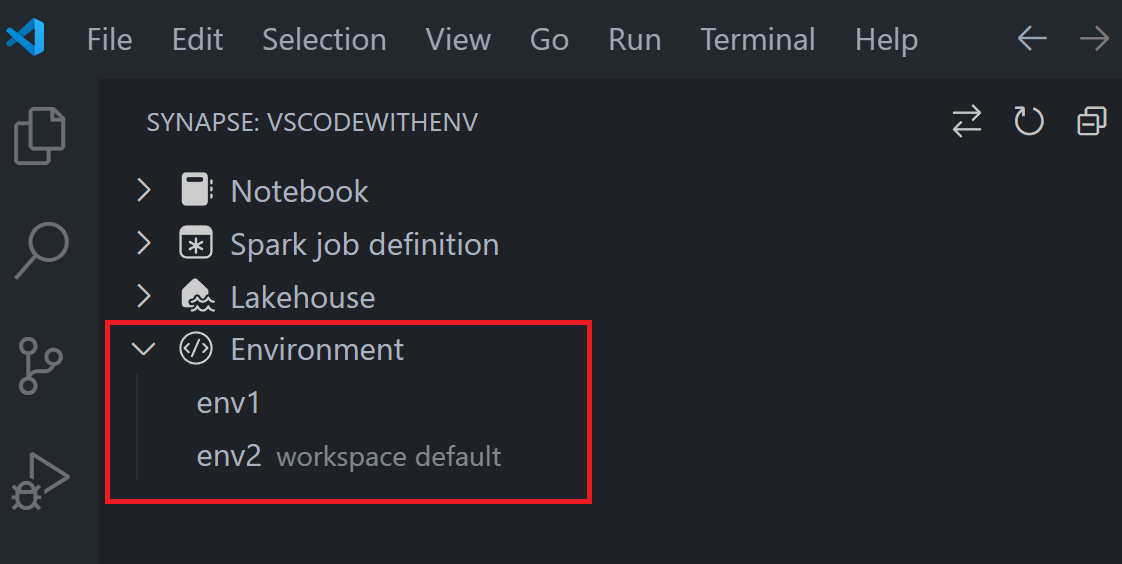
ในขณะนี้ สภาพแวดล้อมที่ตั้งค่าเป็นพื้นที่ทํางานเริ่มต้นมีค่าเริ่มต้นของพื้นที่ทํางานป้ายชื่อถัดจากชื่อ หากต้องการเปลี่ยนค่าเริ่มต้นนี้ ให้วางเมาส์เหนือสภาพแวดล้อมและเลือกปุ่ม ตั้งค่าสภาพแวดล้อม พื้นที่ทํางานเริ่มต้น
ตรวจสอบรายละเอียดของสภาพแวดล้อม
สภาพแวดล้อมจะกําหนดการตั้งค่าฮาร์ดแวร์และซอฟต์แวร์สําหรับงาน Spark และสมุดบันทึกของคุณ คุณสามารถตรวจสอบรายละเอียดของสภาพแวดล้อมใน Visual Studio Code ได้ วางเมาส์เหนือสภาพแวดล้อม และเลือกปุ่ม ตรวจสอบ รายละเอียดสภาพแวดล้อมจะแสดงในแผงด้านขวาในรูปแบบ JSON
ตรวจสอบการเชื่อมโยงระหว่างสภาพแวดล้อมและรหัส
คุณสามารถตรวจสอบการเชื่อมโยงระหว่างสภาพแวดล้อมและรายการรหัสเช่น สมุดบันทึกได้ เมื่อต้องการตรวจสอบความสัมพันธ์ ให้วางเมาส์เหนือชื่อสมุดบันทึกจากแผงป็อปอัพ คุณสามารถดูชื่อสภาพแวดล้อมที่เกี่ยวข้องและ ID รายการของสมุดบันทึกได้